Sta je voor de uitdaging om in een Excel-tabel de grootste en kleinste waarden uit een lijst te vinden? Deze vaardigheid is van cruciaal belang in controlling en verkoop, om snel en effectief te kunnen analyseren waar kansen liggen of waar knelpunten optreden. In dit artikel laat ik je zien hoe je met de functies MAX en MIN de hoogste en laagste waarden in je lijst kunt vinden. De werkwijze is eenvoudig en stelt je in staat om dynamisch te reageren op veranderingen in je gegevens.
Belangrijkste inzichten
- Je kunt de functies MAX en MIN gebruiken om de hoogste en laagste waarden in een gegevensbereik te vinden.
- De waarden worden automatisch bijgewerkt wanneer er nieuwe gegevens worden ingevoerd of bestaande waarden worden gewijzigd.
- Deze techniek is vooral nuttig bij de analyse van indicatoren in de verkoop, zoals verkoopcijfers of kosten.
Stapsgewijze handleiding
Om de grootste en kleinste waarden in Excel te vinden, volg deze eenvoudige stappen.
Stap 1: Gegevens voorbereiden
Zorg er eerst voor dat je gegevens in een geschikte vorm zijn. De waarden die je wilt analyseren, moeten in een opeenvolgende kolom zijn gerangschikt. Het kan bijvoorbeeld gaan om vierkante meters of gewichtseenheden.
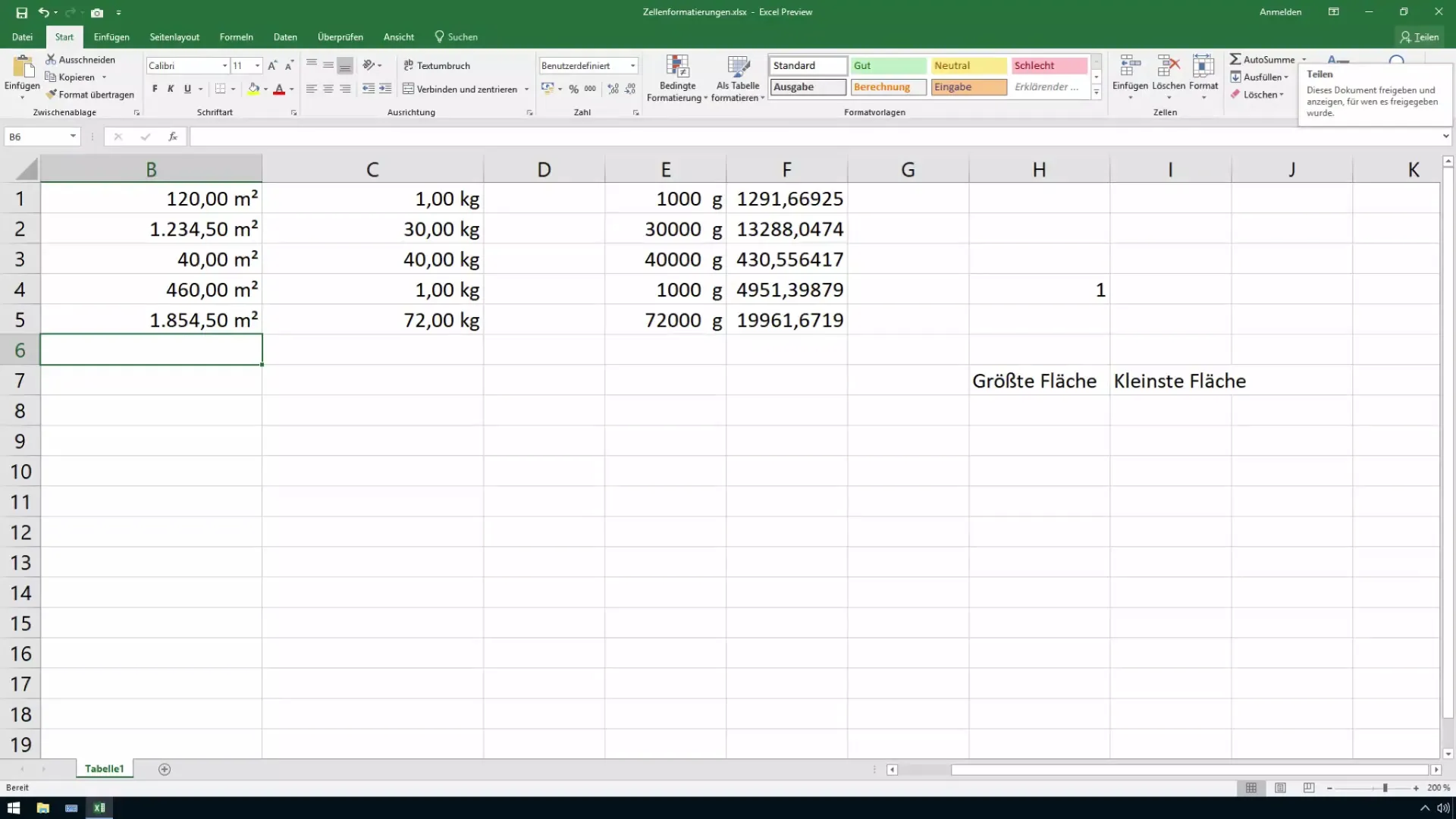
Stap 2: Hoogste waarde vinden
Nu kun je de hoogste waarde in je lijst vinden. Selecteer een cel waarin het resultaat moet worden weergegeven. Voer daar de functie =MAX(B1:B100) in, waarbij B1:B100 het bereik is waarin je waarden staan. Druk op enter.
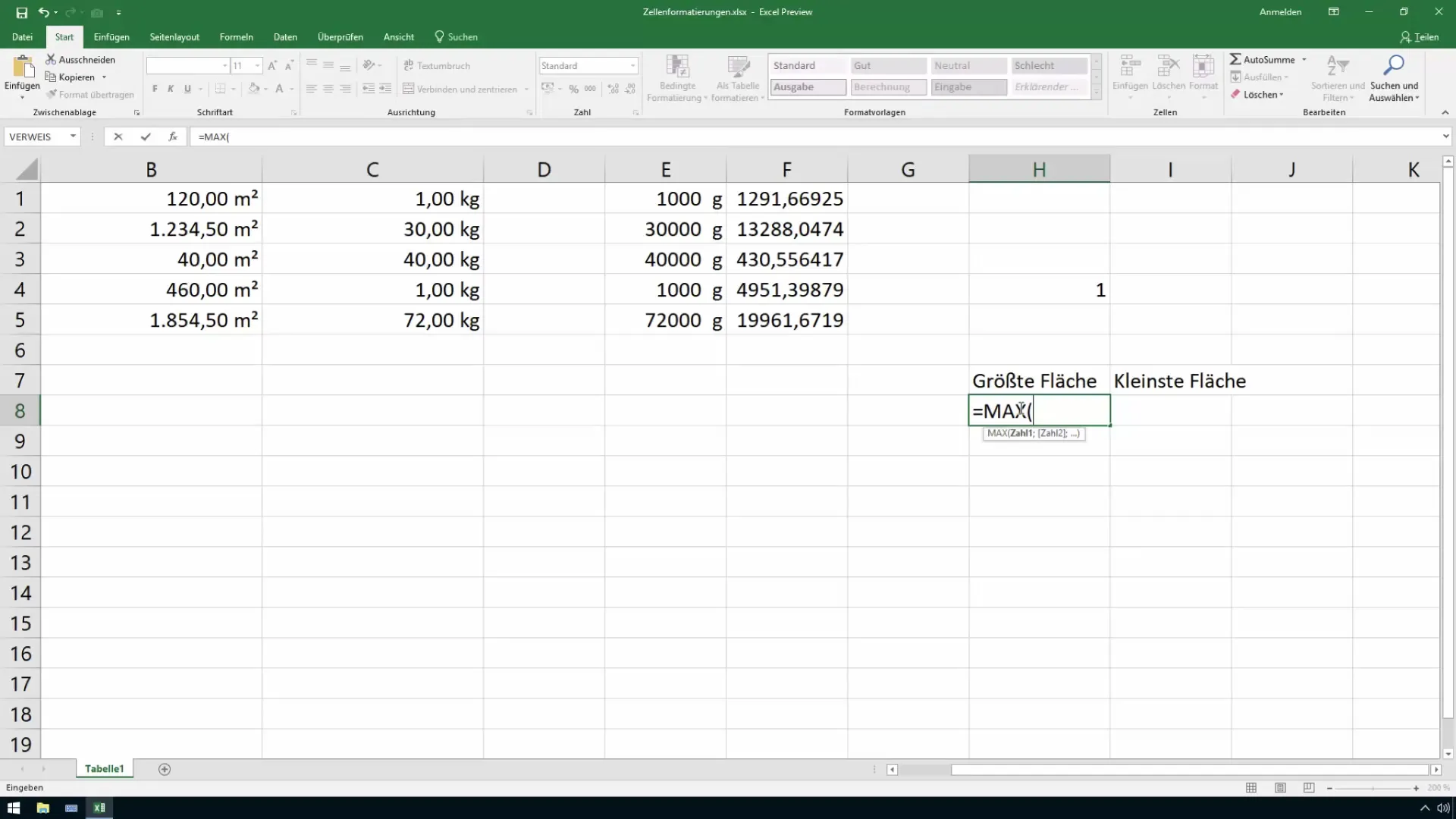
Stap 3: Kleinste waarde vinden
Analoog kun je de kleinste waarde vinden. Selecteer opnieuw een cel en voer =MIN(B1:B100) in. Ook hier is B1:B100 weer het gegevensbereik. Druk op enter om het resultaat te krijgen.
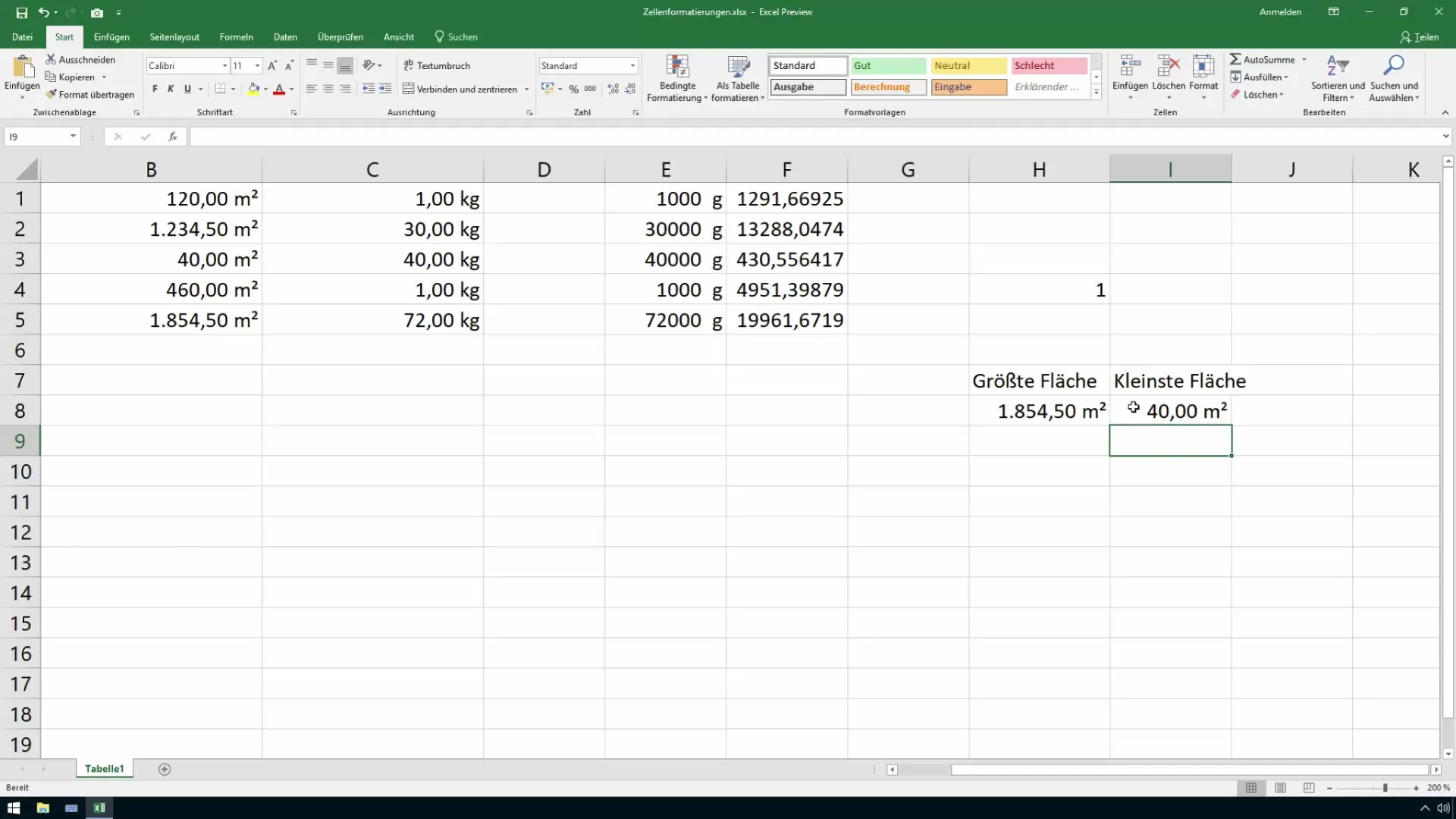
Stap 4: Gegevens dynamisch bijwerken
Het mooie van deze functies is dat ze automatisch worden bijgewerkt zodra je nieuwe waarden invoert in het opgegeven bereik of bestaande waarden wijzigt. Voeg bijvoorbeeld een nieuwe waarde van 38,5 toe aan de lijst, en je zult merken dat de hoogste of laagste waarde automatisch wordt bijgewerkt in het betreffende veld.
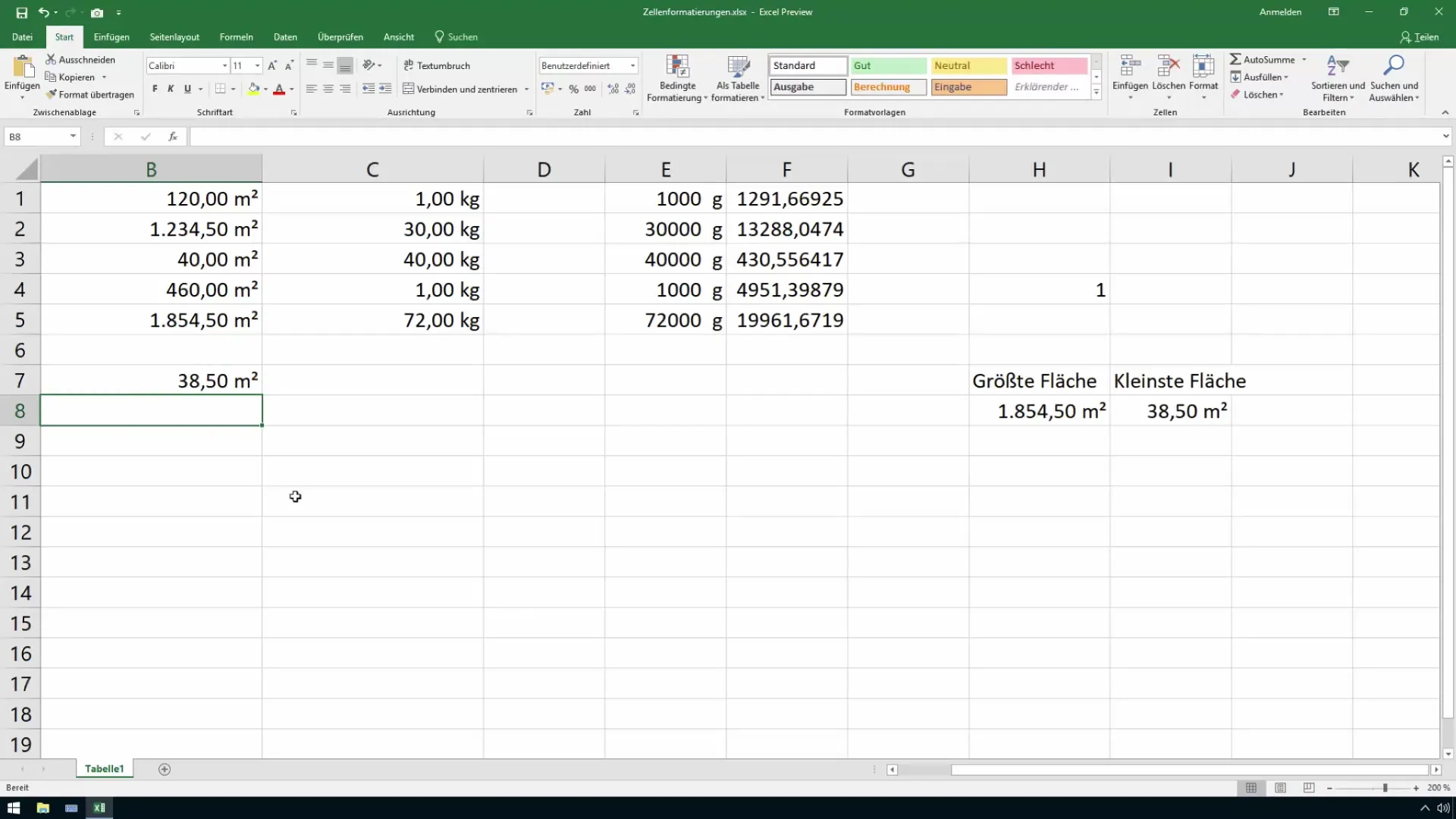
Stap 5: Gegevens controleren
Je kunt nu controleren of het systeem naar wens werkt. Als je waarden invoert die hoger zijn dan de reeds gevonden hoogste of laagste waarden, zouden de weergegeven resultaten automatisch worden aangepast aan veranderende waarden. Probeer het uit door verschillende getallen toe te voegen of te veranderen; je zult zien hoe flexibel en krachtig Excel hier werkt.
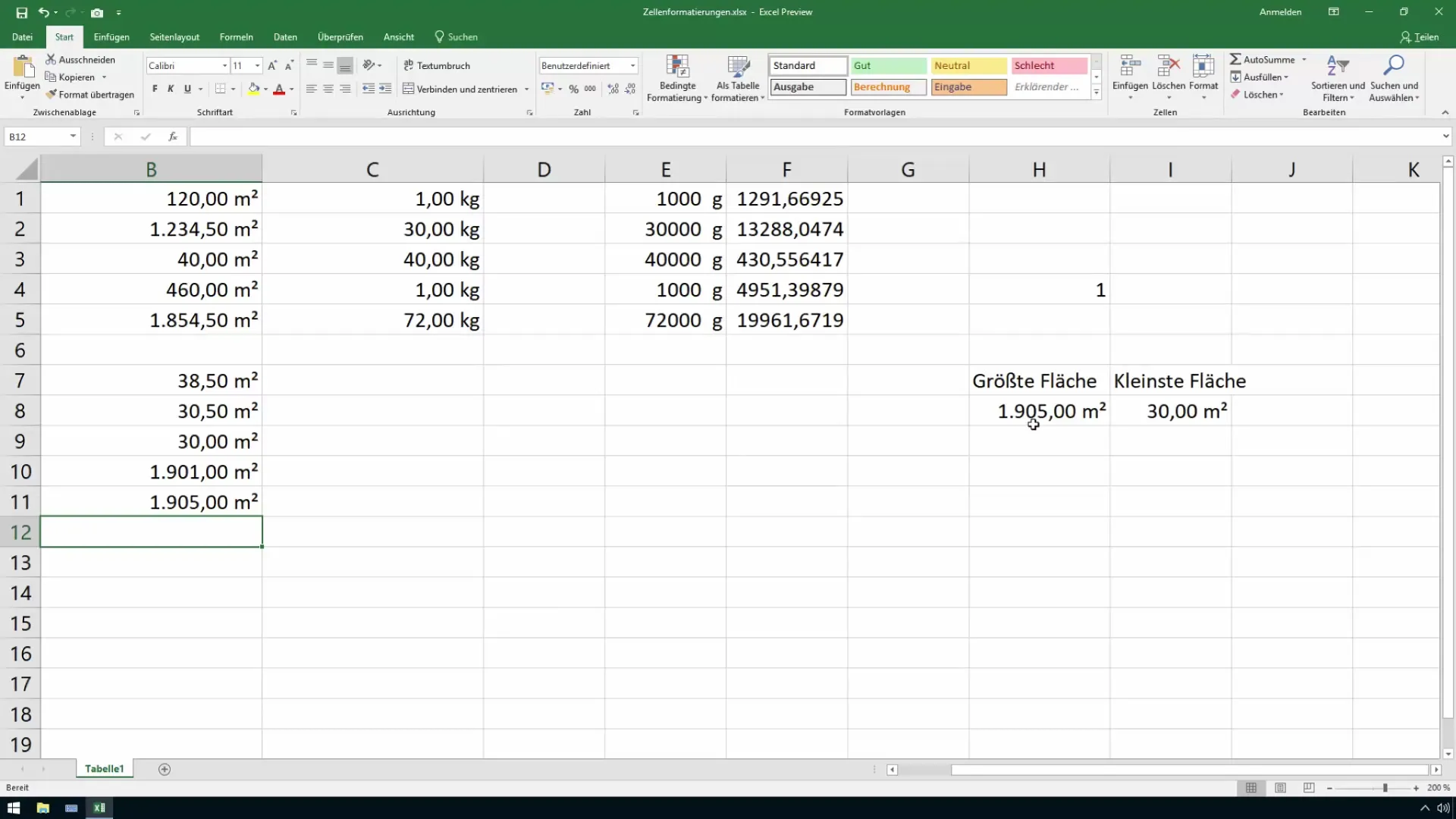
Samenvatting
Om de grootste en kleinste waarden in je Excel-tabel te vinden, gebruik de functies MAX en MIN. Deze functies helpen je snel inzicht te krijgen in relevante parameters, vooral bij de analyse van verkoopcijfers en andere cijfers. De automatische updates zorgen ervoor dat je gegevens altijd actueel zijn, wat je dagelijkse werk aanzienlijk vergemakkelijkt.
Veelgestelde vragen
Wat zijn de functies MAX en MIN?MAX geeft de hoogste waarde van een opgegeven gegevensbereik terug, terwijl MIN de laagste waarde bepaalt.
Moet ik de functie elke keer opnieuw invoeren als ik gegevens wijzig?Nee, de functies MAX en MIN worden automatisch bijgewerkt wanneer er nieuwe gegevens worden ingevoerd of bestaande waarden worden gewijzigd.
In welke gebieden kan ik deze functies toepassen?Deze functies zijn vooral nuttig in controlling, verkoop en financiële analyse om snel toegang te krijgen tot relevante gegevens.


